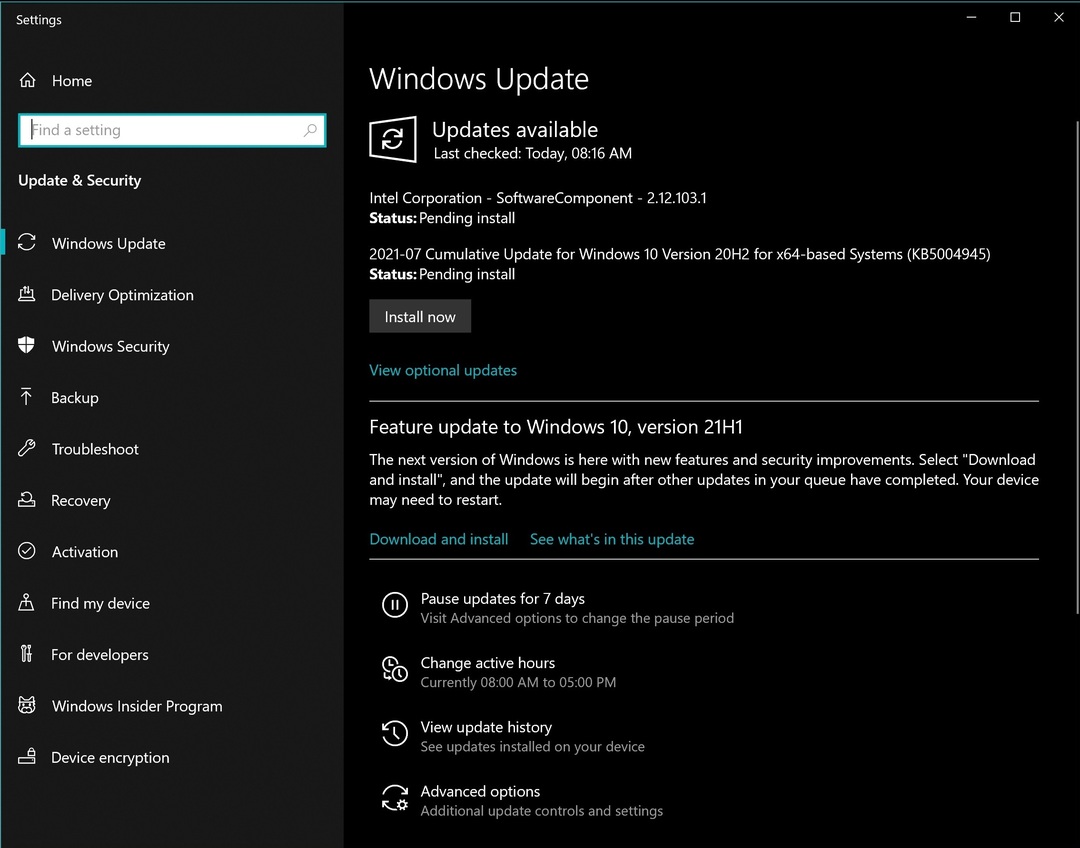BSvcprocessorが動作を停止しました。 このエラーは、ほとんどの場合Bingに関連しており、Skypeでも発生する場合があります。 これはWindowsの重要なコンポーネントではないため、システムに害を及ぼすことなく無効化または削除できます。 この記事では、BSvcprocessorが動作を停止した問題を取り除くのに役立ついくつかの方法をリストしました。 さまざまな方法を詳しく見ていきましょう。
目次
方法1:Skypeアプリをデフォルト設定にリセットする
ステップ1:を使用してWindows設定を開く Windows + I 一緒にキー。 クリック アプリ

ステップ2:左ペインからをクリックします アプリと機能 検索バーの右側に、検索結果から「skype」と入力します。 クリック の上 Skype をクリックします 高度なオプション
広告
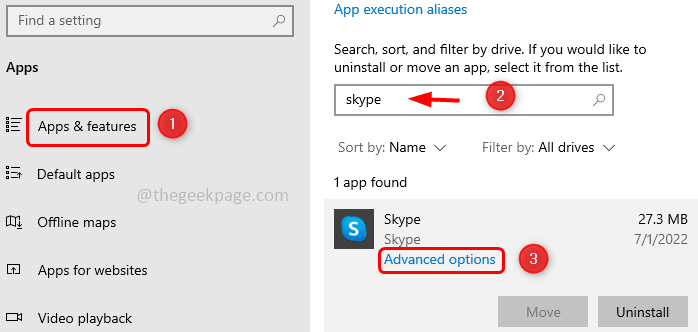
ステップ3:表示されたウィンドウで下にスクロールし、 リセット ボタン。
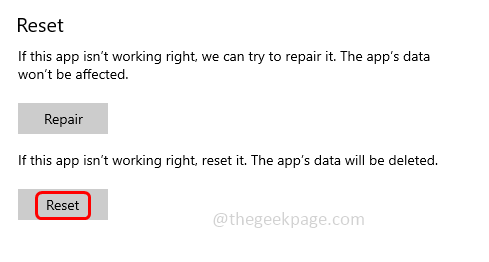
ステップ4:ポップアップが表示されたら、をクリックします リセット.
ステップ5: 再起動 コンピュータを使用して、問題が解決したかどうかを確認します。
方法2:Bing Barをアンインストールし、そのアドオンを削除する
ステップ1:を使用してWindows設定を開く Windows + I 一緒にキー。 クリック アプリ

ステップ2:から アプリと機能 検索する Bing 結果からBingを選択し、をクリックします アンインストール.
Bingアドオンを削除します
ステップ3:を使用して実行プロンプトを開きます Windows + R 一緒にキー。 タイプ inetcpl.cpl とヒット 入力 インターネットのプロパティウィンドウを開きます。
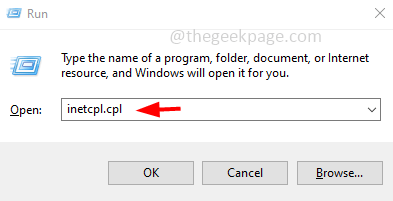
ステップ4:を選択します プログラム タブをクリックしてクリックします アドオンの管理
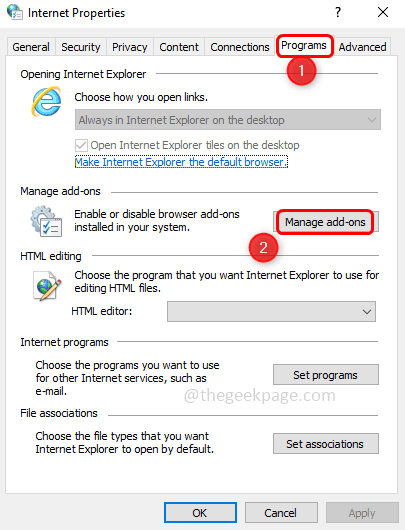
ステップ5:左クリックから 検索プロバイダーと 右側にあります ビング。
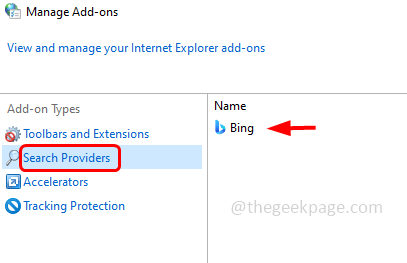
ステップ6: 右クリック Bingで、表示されたオプションのリストからをクリックします 削除する
ステップ7:Bingの他の痕跡があるかどうかも確認し、をクリックします ツールバーと拡張機能 左に。
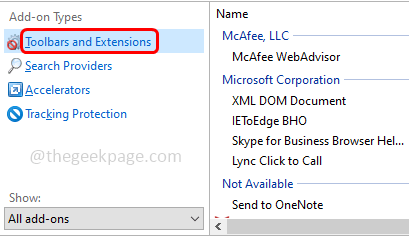
手順8:右側で、Bingのエントリがあるかどうかを確認します(ある場合)。 右クリック その上でクリックします 無効にする.
ステップ9: 再起動 コンピュータを使用して、問題が解決したかどうかを確認します。
方法3:システム構成のサービスを確認する
ステップ1:を使用して実行プロンプトを開く Windows + R 一緒にキー。 タイプ msconfig とヒット 入力 システム構成ウィンドウを開きます。
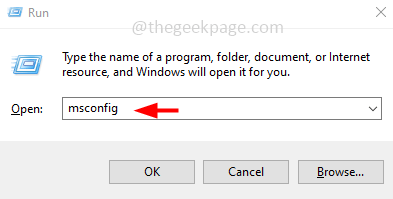
ステップ2:をクリックします サービス タブをクリックして、Bingに関連するプロセスがあるかどうかを確認します。
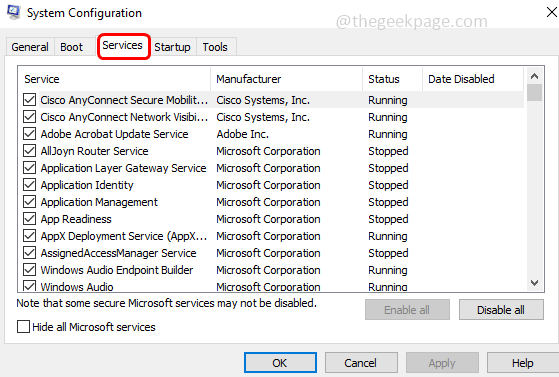
ステップ3:bingサービスがリストされている場合は、 チェックを外します 横にあるチェックボックスをクリックします。これは、Bingサービスの横にあるチェックボックスにチェックマークがないことを意味します。
ステップ4:をクリックします わかった と 再起動 システムを調べて、問題が解決したかどうかを確認します。
方法4:レジストリからBingを削除する
ノート:レジストリで何らかの変更を行う前に、レジストリのバックアップをとってください。これにより、いつでも必要に応じて古い設定に戻すことができます。
ステップ1:を使用して実行プロンプトを開きます Windows + R 一緒にキー。 タイプ regedit とヒット 入力
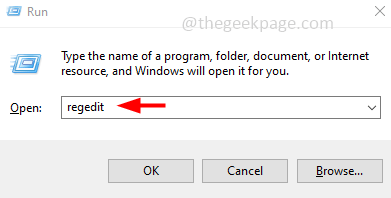
ステップ2:ユーザーアカウント制御のポップアップが表示されたら、をクリックします はい.
手順3:レジストリウィンドウで、次のパスに移動します
Computer \ HKEY_CURRENT_USER \ SOFTWARE \ Microsoft \ Windows \ CurrentVersion \ Run

ステップ4:右側で、名前列の下で ビング と 右クリック その上に。 次に、をクリックします 消去.
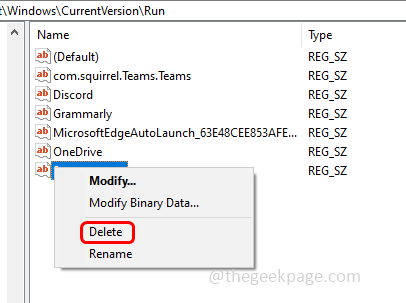
ステップ5: 再起動 システムを確認し、解決する問題を確認します。
ステップ1 - ここからRestoroPC修復ツールをダウンロードします
ステップ2 -[スキャンの開始]をクリックして、PCの問題を自動的に見つけて修正します。
それでおしまい! この記事がお役に立てば幸いです。 上記のどの方法でエラーを取り除こうとしましたか? コメントして、以下に知らせてください。 ありがとうございました!!